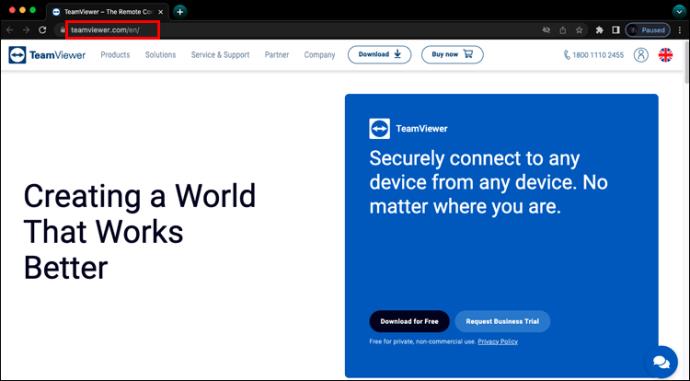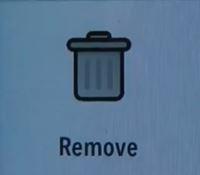Waze, topluluk odaklı geliştirme özelliğine sahip bir GPS navigasyon mobil uygulamasıdır. Google'ın satın aldığı başka bir navigasyon uygulaması, ancak biraz farklı çalışıyor.

Burada kullanıcılar seyahat sürelerini, konum bilgilerini vs. gönderirler. Bu nedenle, Google Haritalar'dan biraz daha dinamiktir. Öte yandan, bazı özellikleri, özellikle navigasyon geçmişi, hala biraz kafa karıştırıcı.
Bu uygulamadan adresleri silmekte sorun yaşıyorsanız endişelenmeyin. Bu yazıda inceleyeceğiz.
Navigasyon Geçmişini Sil
Daha önce adresleri geçmişten kaldırmayı denediyseniz, bir birlikte gösterimle karşılaşmış olabilirsiniz. Gerçek şu ki, geçmiş günlüğünde adresler için “Kaldır” seçeneği yoktur.
Bunun yerine, yalnızca son arama geçmişinden adresleri silebilirsiniz. Bunu şu şekilde yapabilirsiniz:
- Ekranın sol alt kısmındaki “Ara” düğmesine (büyüteç) dokunun.
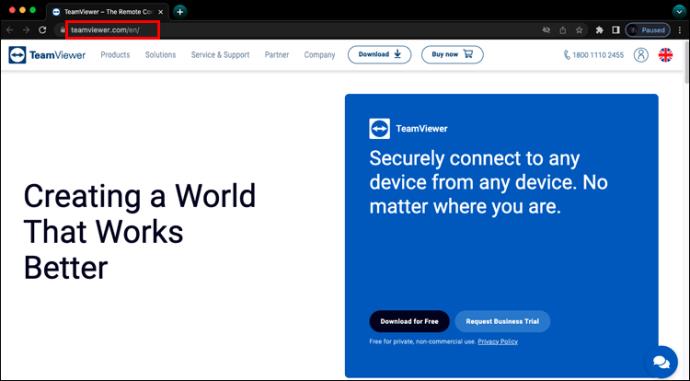
- Önceki adreslerin geçmişine doğru aşağı kaydırın.
Not: Bu menüde “Geçmiş” düğmesine dokunmayın. Yalnızca önceki yolculuklarınızı görüntüler, ancak bunları kaldıramazsınız. Sadece kaydırın ve son adresler tüm seçeneklerin altında görünmelidir.
- Üç nokta düğmesini seçin (iOS için yatay ve Android için dikey).
- "Kaldır"a (çöp kutusu simgesi) dokunun.
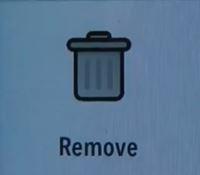
Bu, adresinizi Waze'den kalıcı olarak siler.
Sık Kullanılanlardan Adresleri Sil
Bazı durumlarda, yanlışlıkla (veya bilerek) bir adresi sık kullanılanlara kaydetmiş olabilirsiniz.
Varsa, yukarıda belirtilen yöntemle silemezsiniz. Bunun yerine, onu "Favoriler" bölümünden de kaldırmanız gerekecek.
İşlem nispeten kolaydır. Sadece şu adımları izleyin:
- "Ara" düğmesine dokunun.
- "Favoriler" menüsünü seçin.
- Kaldırmak istediğiniz adresin yanındaki "Diğer" simgesine (üç nokta) dokunun.
- “Kaldır” (çöp kutusu) düğmesini seçin.
Bu seçenek, adresi sık kullanılanlardan kalıcı olarak siler. Ancak, aynı adres hala geçmişinizdeyse, bir kez daha silmeniz gerekeceğini unutmayın.
Sadece önceki bölümdeki yöntemi takip edin ve adres telefonunuzdan tamamen kaybolacaktır.
Adresi Sık Kullanılanlara Nasıl Eklerim?
Yanlışlıkla sık kullanılanlara bir adres eklediyseniz, bunu bilerek nasıl yapacağınızı öğrenmek isteyebilirsiniz.
Sık kullanılanlara bir adres eklemek, uygulamanın sık ziyaret ettiğiniz belirli yerleri hatırlamasına yardımcı olabilir. Bu şekilde, normalde adresleri yazarak ve arayarak harcayacağınız değerli zamandan tasarruf edebilirsiniz.
Bunu nasıl yapacağınız aşağıda açıklanmıştır:
- “Ara” düğmesine (büyüteç) dokunun.
- Menüde “Favoriler”e (yıldız simgesi) gidin.
- "Yeni Sık Kullanılan Ekle"yi seçin.
- Arama çubuğuna istediğiniz hedefi yazın.
- Listedekilerden istediğiniz adresi bulun.
- Favorinize bir isim verin (örneğin "en iyi pizza" veya "misafirlerimi bir şeyler içmeye nereye götürebilirim").
- "Bitti"yi seçin.
Bu kadar. Artık favorinizi nasıl ekleyeceğinizi ve nasıl sileceğinizi biliyorsunuz.
Zaman Zaman Geçmişinizi Kontrol Edin
Waze, hem tanıdık hem de bilmediğiniz bölgelerde kolayca gezinmenizi sağlayan güçlü bir uygulamadır. Bir dizi şaşırtıcı özellik sayesinde, kendi başınıza herhangi bir varış noktasını hatırlamanıza bile gerek kalmayacak kadar, ona tamamen güvenebilirsiniz.
Ancak bu uygulama zaman zaman yanıltıcı olabilir. Bulunduğunuz yerleri hatırlar ve onları gelecekteki çabalarınız için saklar. Ziyaret ettiğiniz yerleri görmek için zaman zaman uygulamayı kontrol etmek isteyebilirsiniz. Bazen izlerinizi kapatmak isteyebilirsiniz.
Adresleri Waze'den sık sık siler misiniz? Neden? Bir yorum bırakın ve bize bildirin.